FarmVille 3: Animales en PC - Cómo Usar BlueStacks Para obtener la mejor Experiencia, Automatizar tu Granja, y Mucho Más

Farmville 3 es la entrada más reciente en la popular franquicia de simuladores de granja que comenzó como un juego de Facebook en 2009. Desde su primera iteración, la serie ha progresado considerablemente, preservando el mismo estilo de jugabilidad que consiste de administrar y expandir granjas, plantar y cosechar productos, criar animales, y mucho más, mientras que también mejoró su calidad visual, rendimiento, estilo de arte, y presentación, en general.
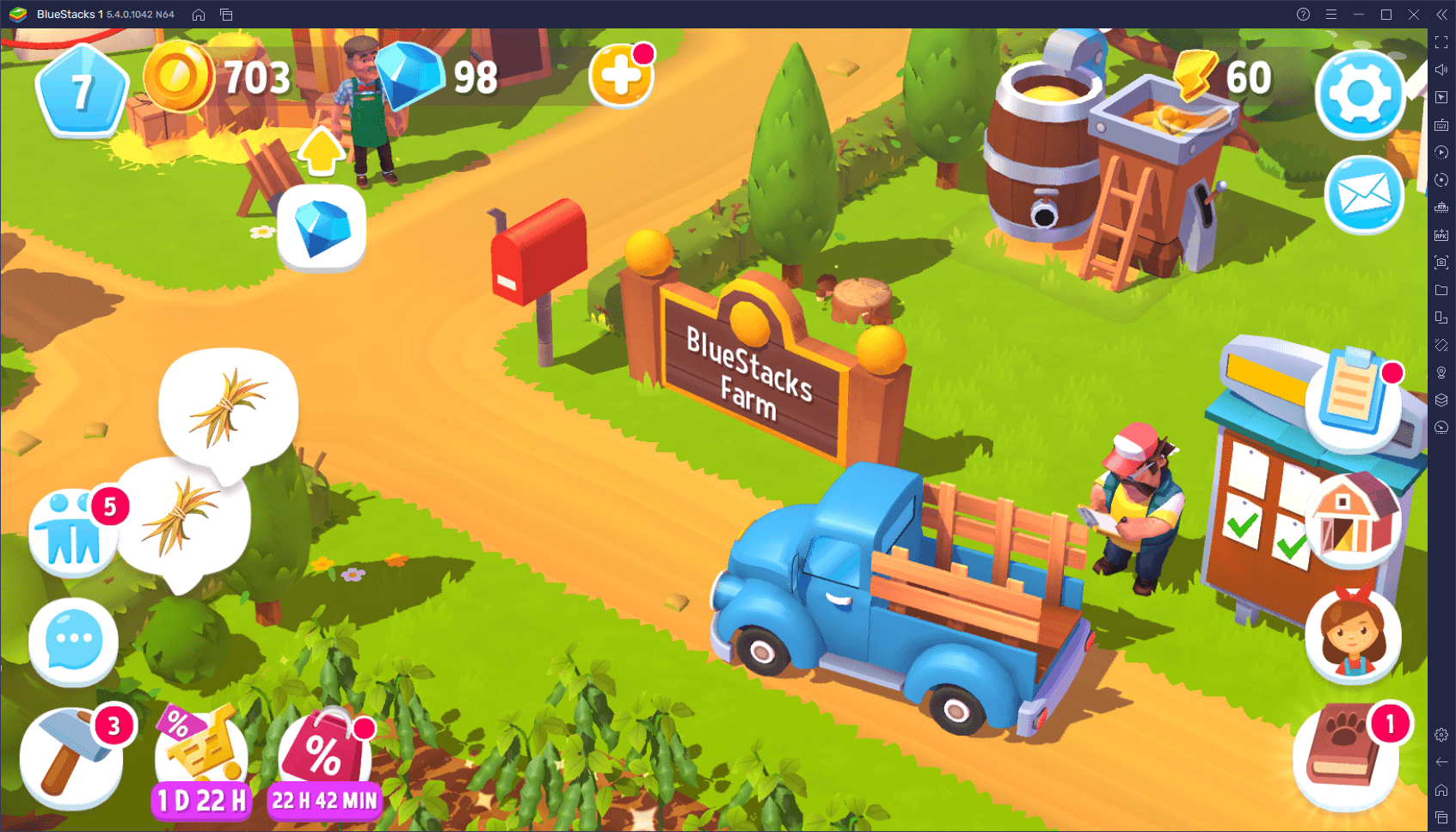
Aquellos que han disfrutado de Farmville en el pasado tienen una nueva razón para volver con Farmville 3, especialmente ya que a pesar de su similitud con juegos anteriores, este tiene un nuevo enfoque en la cría y reproducción de animales. De hecho, el juego se llama formalmente “Farmville 3 – Animales” aludiendo al hecho de que tus amigos peludos serán los que tomen el foco de atención esta vez.
Sin embargo, a pesar de ser bastante bueno en su plataforma original, la mejor manera de disfrutar de Farmville 3 es sin duda en PC con BlueStacks, ya que nuestra plataforma no solo te permite disfrutar de este juego en tu computadora y usando tu gran monitor, sino que también te da acceso a muchas herramientas y funciones distintas para mejorar tu experiencia de juego. Y en este artículo, hablaremos de cómo usar algunas de estas herramientas a tu ventaja cuando juegues Farmville 3 en PC.
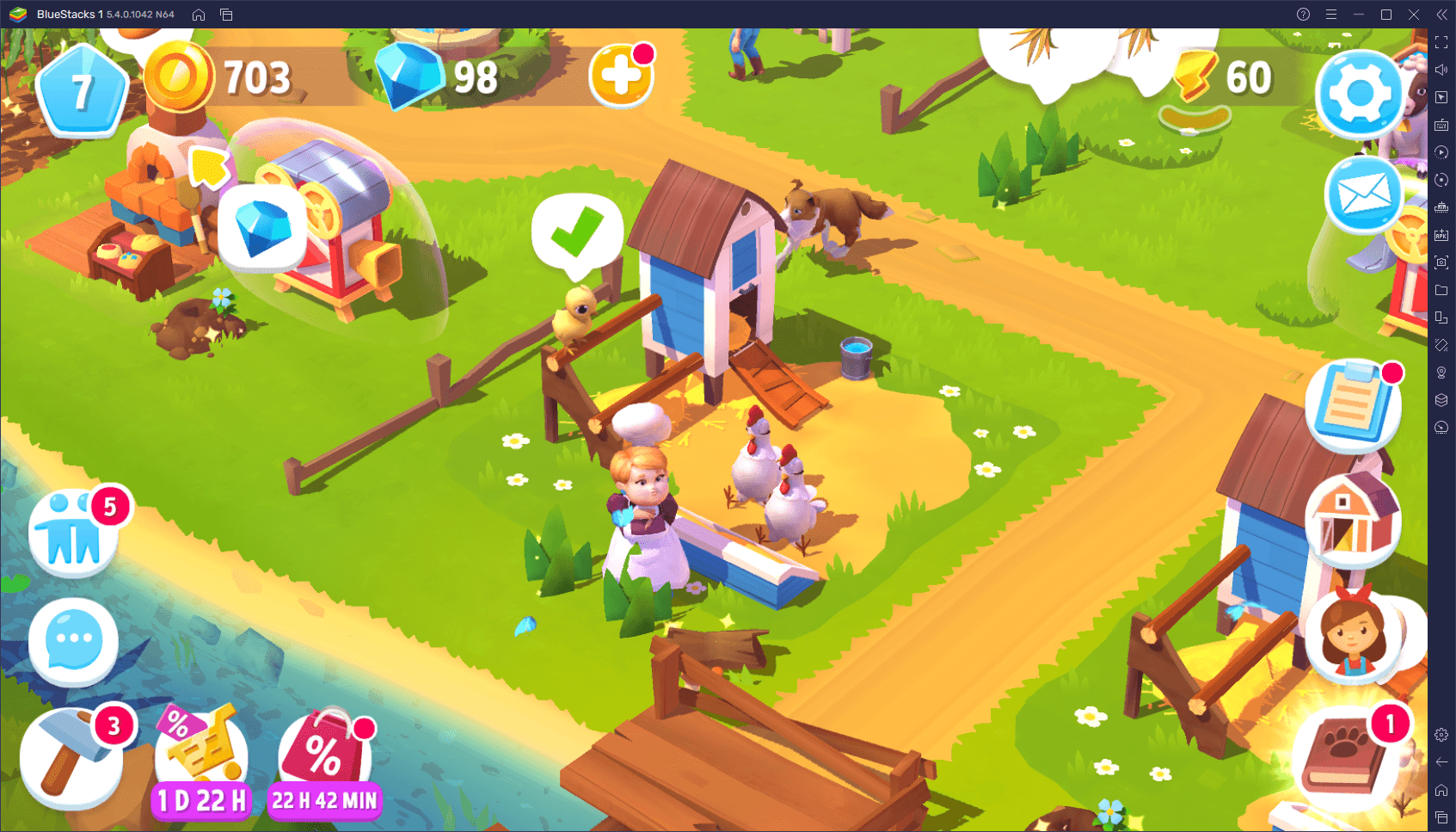
Usa el Asignador de Teclas Para Optimizar la Navegación de Menú
Un aspecto común de todos los juegos en la franquicia de Farmville es que la gran mayoría de su jugabilidad toma lugar a través de menús. En otras palabras, cuando no estés plantando y cosechando productos, o fabricando productos en tus edificios, probablemente estarás navegando por menús para reclamar premios, realizar entregas, o para chequear el estado de tus instalaciones, entre otros.
Esta jugabilidad basada en menús hace al Asignador de Teclas ideal para Farmville 3, ya que optimiza navegar a través de las diversas pantallas de este juego, al facilitar muchos atajos de teclado para las funciones más importantes. En este sentido, en vez de hacer clic en todas partes, puedes asignar varios atajos de teclados para que puedas navegar los menús convenientemente pulsando sus teclas correspondientes en tu teclado.

Monitorea tu Granja con Facilidad Usando la Función de Desplazamiento de Bordes
Sin embargo, mientras que el Asignador de Teclas tiene muchas funciones distintas para optimizar la navegación de menús en tus juegos favoritos de teléfonos, también tiene herramientas únicas que te pueden ayudar considerablemente en juegos como Farmville 3.
Ya que tu granja crecerá considerablemente a medida que la expandas y construyas nuevas instalaciones, tendrás que desplazar tu pantalla para poder revisar todos tus edificios y animales. Y mientras que es bastante fácil de hacer simplemente al clickear y arrastrar, puedes simplificar esta tarea aún más usando el Asignador de Teclas. Específicamente, usando la herramienta de Desplazamiento de Bordes, puedes hacer que tu pantalla se mueva automáticamente cuando coloques el cursor del mouse en las orillas de la pantalla, como en un juego de RTS.
Para usar esta función, simplemente debes abrir el Asignador de Teclas pulsando Ctrl + Shift + A, y luego arrastrar y soltar la función de Desplazamiento de Bordes en cualquier parte de la pantalla y haciendo clic en “Guardar cambios”. Luego, puedes usar esta función simplemente al mover tu cursor a las orillas de la pantalla y ver cómo tu cámara se desplaza sin problemas.
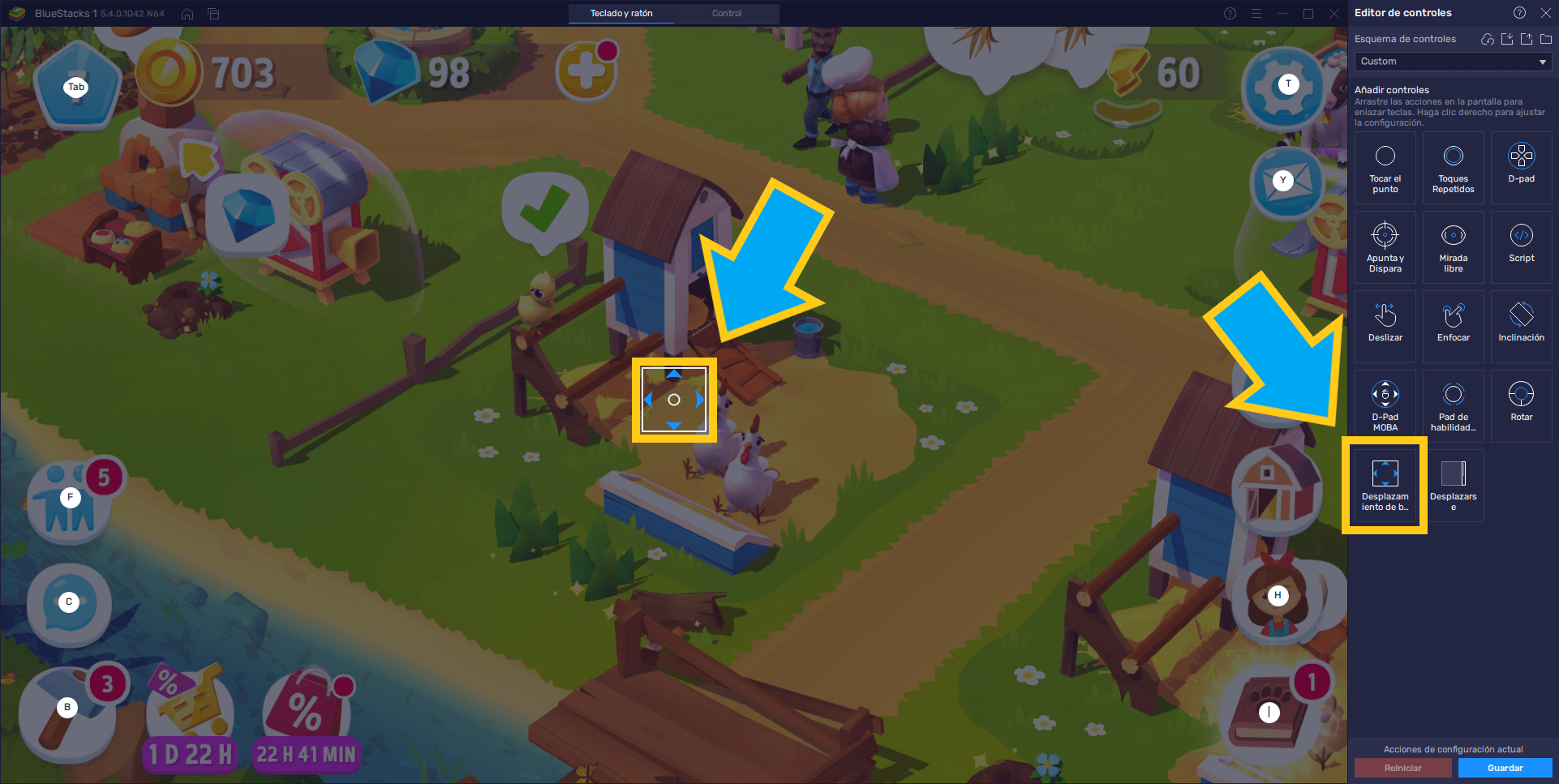
Y para mayor confort, puedes pulsar Ctrl + Shift + F8 en cualquier momento para bloquear tu cursor dentro de la ventana de BlueStacks, o simplemente puedes pulsar F11 para jugar en pantalla completa. Al usar cualquiera de estos dos modos, la función de Desplazamiento de Bordes funcionará mejor ya que tu cursor nunca saldrá de la ventana de BlueStacks por accidente cuando estés intentando mover la cámara.
Maneja Múltiples Granjas con el Administrador de Instancias
Farmville 3, así como en los juegos previos, es bastante sencillo, y su jugabilidad a menudo se reduce a hacer clic en los distintos edificios y campos, esperando a que los temporizadores terminen, y luego repetir el proceso indefinidamente. Estas tareas son tan cortas y se terminan tan rápidamente que probablemente te quedarás sin nada que hacer luego de unos minutos, y tendrás que esperar a que terminen antes de poder seguir jugando.
Si eres como nosotros y disfrutas de jugar por más de unos minutos a la vez, entonces puedes jugar Farmville 3 en BlueStacks usando varias cuentas al mismo tiempo, a través del Administrador de Instancias. Esta herramienta te permite crear múltiples instancias de nuestro reproductor de apps Android y, al vincularlas con varias cuentas de Google, descargar Farmville 3 en cada una de estas para jugar con varias granjas al mismo tiempo.
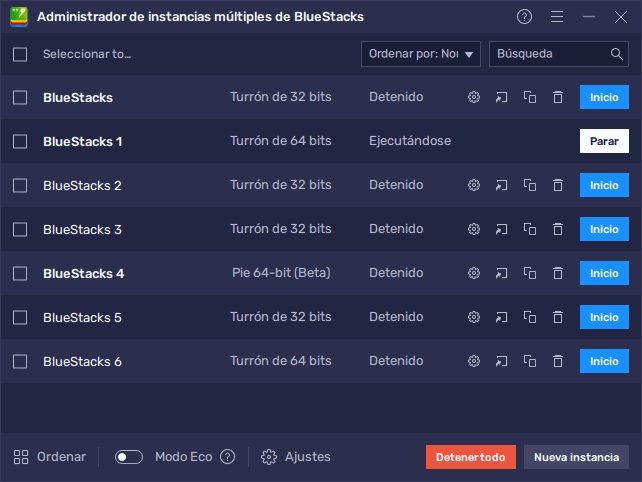
Al usar el Administrador de Instancias, puedes esencialmente extender tu tiempo de juego al cambiar a una ventana diferente cuando hayas terminado de jugar con una cuenta, pero sin la molestia de tener que cerrar sesión cada vez. Además, también puedes usar tus múltiples cuentas para crear grupos con todas tus granjas. Esto esencialmente te permite jugar y recibir recompensas que normalmente requieren de un grupo con otros jugadores, pero sin tener que depender de nadie.
Puedes crear tus múltiples cuentas usando el Administrador de Instancias pulsando Ctrl + Shift + 8. En esta nueva pantalla, puedes hacer clic en “Nueva instancia” para crear otro cliente de BlueStacks. Lo único que debes hacer acá es seguir las instrucciones en la caja de diálogo, eligiendo la versión correcta de Android (Nougat de 64 bits para Farmville 3), y asignar suficientes recursos a cada instancia para que el juego pueda correr con buen rendimiento. Luego, puedes seguir los pasos en nuestra guía de instalación en PC de Farmville 3 para instalar el juego en todas tus instancias y empezar a jugar.
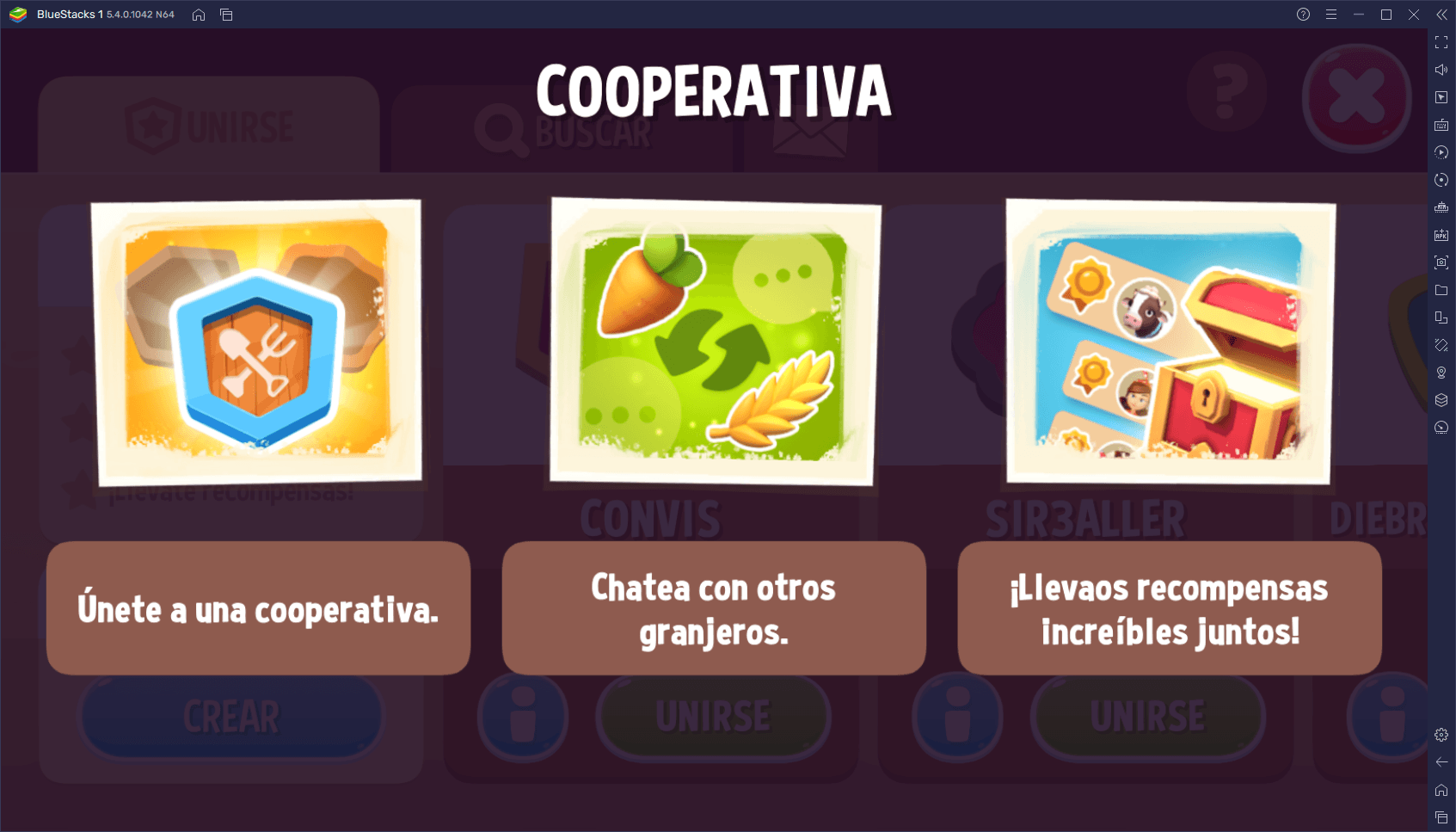
Desde jugar en múltiples instancias para manejar varias granjas al mismo tiempo, y optimizando tus controles con atajos de teclado, a simplificar el monitoreo de tu granja usando el desplazamiento de bordes, BlueStacks es la mejor manera de disfrutar Farmville 3 en PC.














